win7如何自己重装系统?win7系统重装步骤是什么?
- 百科大全
- 2025-01-05
- 31
在使用电脑过程中,由于种种原因,我们可能需要对电脑系统进行重装。重装电脑系统可以有效解决系统崩溃、病毒感染等问题,让电脑恢复出厂设置,提升电脑性能。本文将详细介绍如何以win7自己重装电脑系统的步骤和方法。
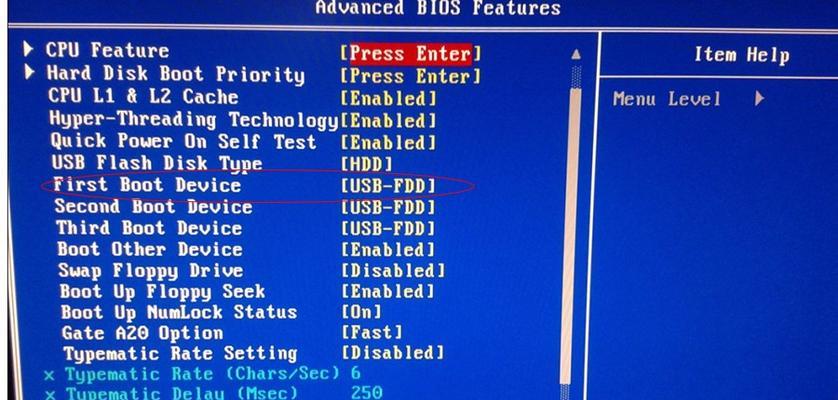
段落
1.准备工作

在进行电脑系统重装之前,我们需要做一些准备工作,如备份重要文件、收集安装盘和驱动等。
2.创建安装媒体
通过官方渠道下载win7系统的ISO镜像文件,并利用U盘或光盘制作成可启动的安装媒体。
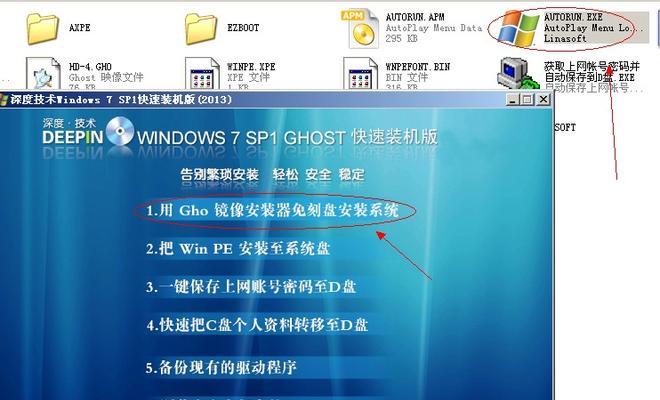
3.设置启动顺序
将制作好的安装媒体插入电脑,并在BIOS中设置启动顺序,将其置于第一位。
4.启动安装程序
重启电脑后,按照屏幕提示,选择启动安装程序,并等待系统加载。
5.选择安装类型
在安装界面上,选择“自定义(高级)”选项,以进行完全清除和重新分区。
6.删除分区
选择硬盘分区列表中的每个分区,点击“删除”按钮,将硬盘完全清除。
7.创建新分区
点击“新建”按钮,按照需要设置主分区、扩展分区和逻辑驱动器,并为每个分区指定大小。
8.选择安装位置
选择新建的分区作为系统安装位置,并点击“下一步”开始系统安装。
9.安装过程
系统将自动进行文件的拷贝和安装过程,请耐心等待直至完成。
10.驱动安装
系统安装完成后,根据硬件设备情况,安装相应的驱动程序,以保证电脑的正常使用。
11.系统更新
打开WindowsUpdate,检查并下载最新的安全更新和补丁,以提升系统的稳定性和安全性。
12.安装常用软件
根据个人需求,安装常用的办公软件、浏览器、媒体播放器等软件,以满足日常使用需求。
13.恢复个人文件
利用之前备份的文件,将重要的个人文件复制到新系统中,确保数据的完整性和安全性。
14.设置个性化选项
根据个人喜好,设置桌面背景、屏幕分辨率、电源选项等个性化选项,以提升使用体验。
15.安全防护措施
安装杀毒软件、防火墙等安全工具,确保电脑系统的安全性,避免病毒和恶意软件的侵害。
通过以上详细步骤,我们可以轻松地以win7自己重装电脑系统。重装电脑系统可以解决各种系统问题,让电脑恢复出厂设置,提高性能。在重装过程中,请务必备份重要文件,并按照正确的步骤进行操作,以避免数据丢失和其他问题的发生。希望本文能对大家有所帮助,让你的电脑焕发新生!
版权声明:本文内容由互联网用户自发贡献,该文观点仅代表作者本人。本站仅提供信息存储空间服务,不拥有所有权,不承担相关法律责任。如发现本站有涉嫌抄袭侵权/违法违规的内容, 请发送邮件至 3561739510@qq.com 举报,一经查实,本站将立刻删除。